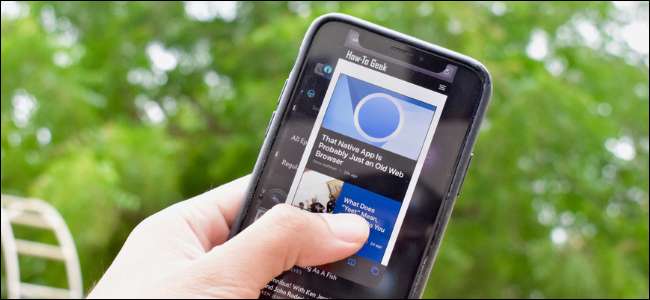
Nogle gange sidder en app fast på en skærm eller holder op med at svare. hvis du tvang afslutte appen på din iPhone eller iPad “fjerner det” alt. Vi viser dig hvordan!
Hvad betyder Force Stop?
Når du lukker en app på din iPhone eller iPad og går tilbage til startskærmen, afslutter du faktisk ikke appen; det kører stadig i baggrunden. Du kan tænke på det som at "stoppe" appen.
Hvis en app går ned, sidder fast eller generelt opfører sig dårligt, er tvangsafslutning sandsynligvis den bedste løsning. Dette lukker faktisk appen, og når du åbner den igen, indlæses den frisk. Eventuelle midlertidige problemer, du oplever med den app, skal løses.
RELATEREDE: Sådan tvangsafbrydes en applikation på enhver smartphone, computer eller tablet
Sådan tvinges du til at afslutte apps på en iPhone
Processen med at åbne App Switcher og tvinge til at afslutte en app på en iPhone er lidt anderledes afhængigt af hvilken model du har, og hvilken version af iOS den bruger.
Lad os først tale om de nyere iPhones (X, XS, XS Max, XR eller nyere), der har hak øverst på skærmen og ikke har en Hjem-knap.
På din iPhone skal du forblive i den besværlige app eller åbne den, du vil tvinge til at afslutte. Stryg opad fra bunden (Hjem-bjælken) på iPhone-skærmen.
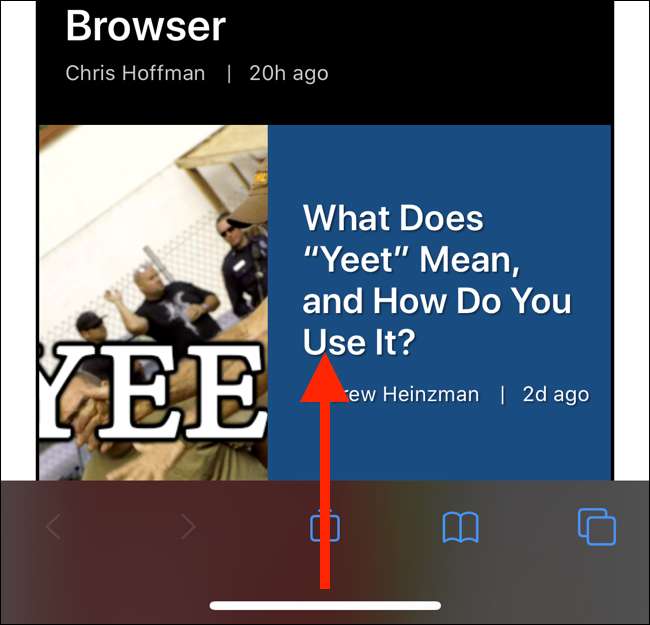
Hold fingeren på skærmen, når du nærmer dig midten af skærmen. Når du ser en forhåndsvisning af appen i kortstørrelse, skal du løfte fingeren for at åbne App Switcher.
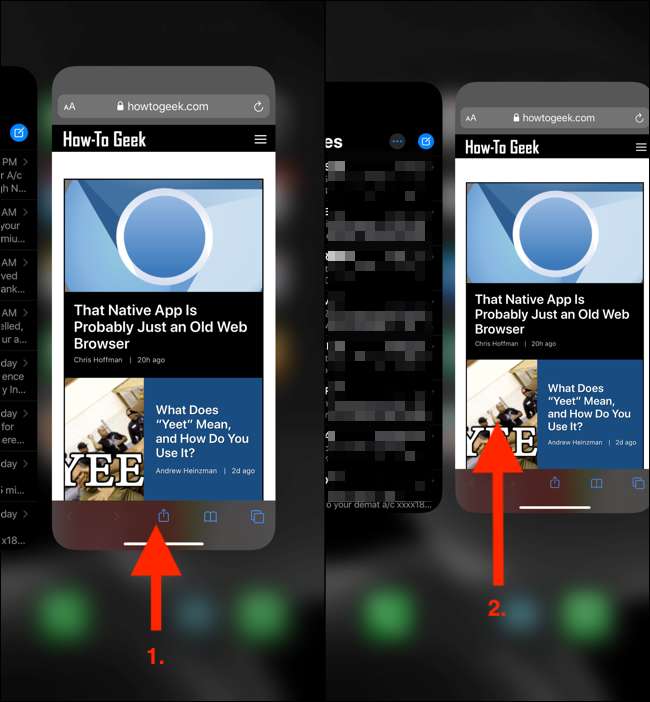
Du kan nu rulle vandret i denne grænseflade for at se alle de tidligere åbnede apps. Når du ser den app, du vil afslutte, skal du stryge op på dens forhåndsvisning. Kortet skal forsvinde øverst på skærmen.

Hvis du bruger en iPhone X, der kører iOS 11, skal du trykke og holde på forhåndsvisning af appen og derefter trykke på den røde “-” (minustegn) -knap for at afslutte appen.
Hvis du er på iPhone, har du en fysisk Hjem-knap, skal du blot dobbeltklikke på den for at åbne App Switcher og derefter stryge op på appeksemplet for at afslutte den app.
Sådan tvinges du til at afslutte apps på en iPad
Metoden til at tvinge afslutte apps på en iPad ligner den til iPhone, men grænsefladen er anderledes.
Hvis du har en nyere iPad Pro med Face ID (der kører iOS 12, iPadOS 13 , Eller højere), stryg op fra bunden af skærmen til det midterste område, hold et sekund, og slip derefter for at afsløre App Switcher.
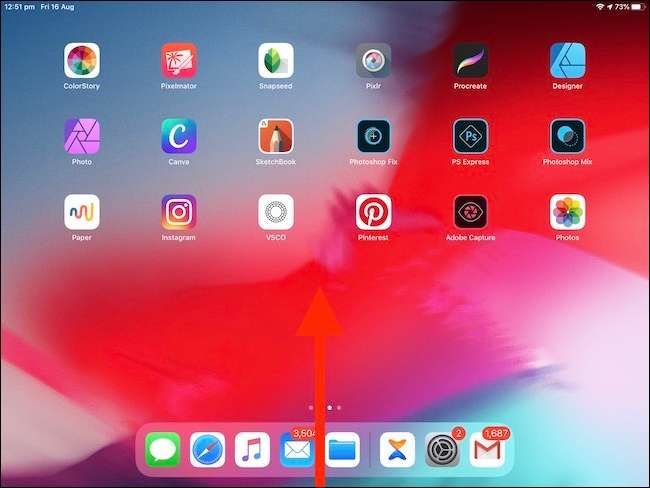
Du ser et gitter med tidligere åbnede apps. Find den, du vil tvinge til at afslutte, og stryg op på forhåndsvisningen for at afvise den.
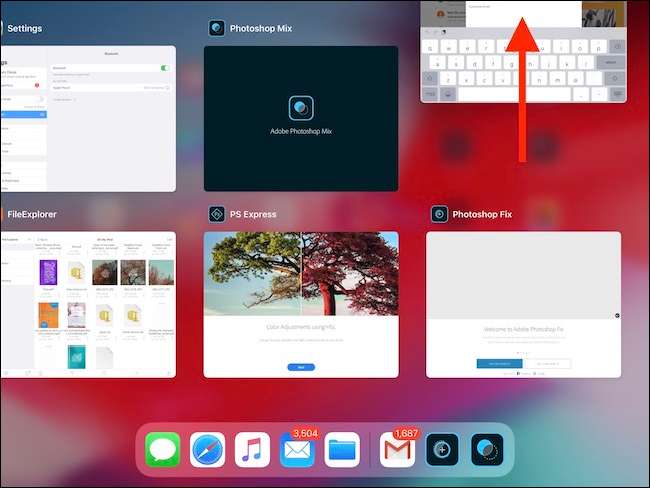
Hvis din iPad har en fysisk Hjem-knap, skal du dobbeltklikke på den for at åbne App Switcher. Hvis du kører iOS 12 (eller iPadOS 13) på en ældre iPad med en Hjem-knap, kan du stadig stryge op fra bunden af skærmen for at få adgang til App Switcher.
Når du har lukket appen, skal du finde den på startskærmen (eller bruge den Spotlight-søgning for at finde den), og tryk derefter på den for at åbne den igen. Appen skal nu fungere fint.
Hvis du stadig har problemer, kan du prøve vores tip til rette en nedbrudt app . Hvis alt andet fejler, anbefaler vi dig genstart din iPhone eller iPad .
RELATEREDE: Sådan repareres nedbrudte apps på en iPhone eller iPad







